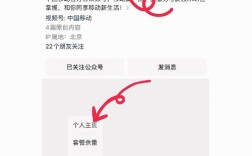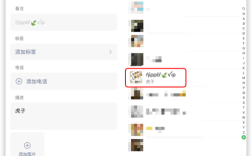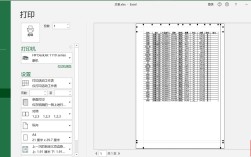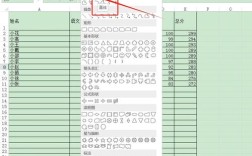安卓手机在使用过程中,会因为缓存数据的积累而导致运行速度变慢,以下是安卓手机清除缓存的具体步骤:
1、通过设置清理缓存
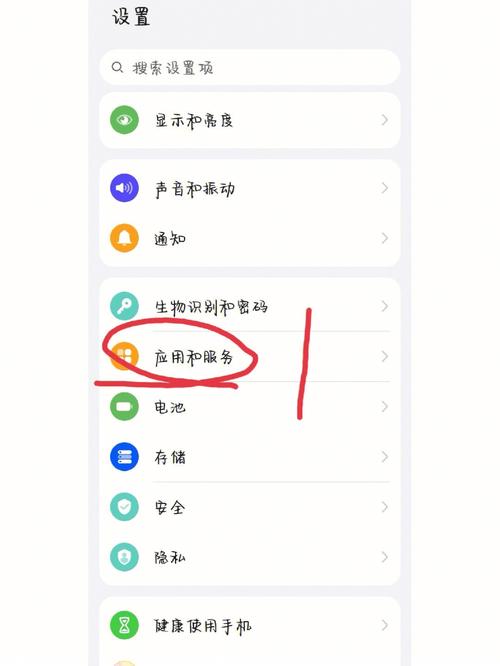
找到设置选项:打开手机,找到并点击进入【设置】。
进入应用程序管理:在设置页面中找到【应用程序管理】或类似的选项(例如Nexus、三星手机是【应用程序】,小米是【更多应用】)。
选择需要清理的应用:在已安装应用程序列表中,选择需要清理缓存的应用。
清理缓存和数据:进入应用的存储设置,点击【清除缓存】和【清除数据】按钮进行清理。
2、通过第三方工具清理缓存
安装清理工具:可以安装如CCleaner、360手机卫士等第三方清理工具。
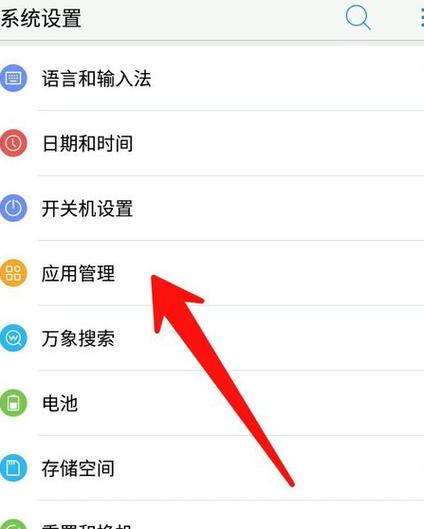
使用清理功能:打开清理工具,选择【一键清理】或类似功能来扫描并清理缓存。
3、通过文件管理器清理缓存
获取ROOT权限:确保手机已经获取了ROOT权限。
使用RE管理器:打开RE管理器,进入/data/dalvikcache目录,删除所有缓存文件。
重启手机:完成删除操作后,重启手机以完成缓存清除。
4、通过特定应用清理缓存
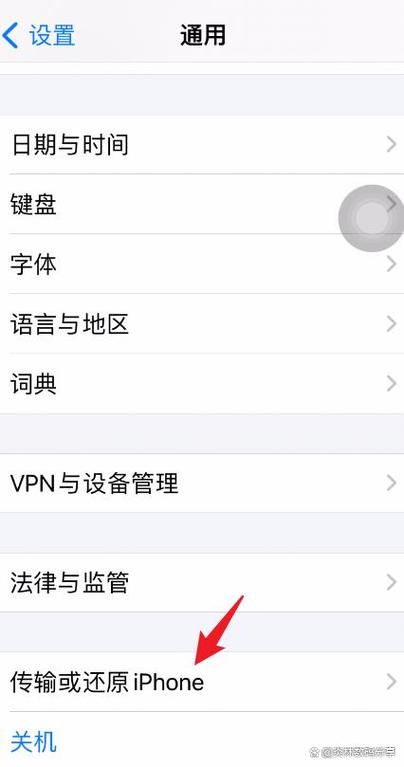
微信缓存清理:登录微信,点击右下角“我”,选择【设置】 > 【通用】 > 【微信存储空间】,然后点击【清理微信存储空间】。
今日头条缓存清理:登录今日头条APP,选择底部状态栏中的“我的”,找到【系统设置】,点击【清除缓存】。
为了更清晰地展示如何通过设置和应用内清理缓存,以下是一个简单的表格:
| 步骤 | 描述 | 示例 |
| 1 | 打开手机设置 | 找到并点击【设置】 |
| 2 | 进入应用程序管理 | 选择【应用程序管理】或类似选项 |
| 3 | 选择要清理的应用 | 在列表中点击需要清理的应用 |
| 4 | 清理缓存 | 点击【清除缓存】按钮 |
| 5 | 清理数据 | 点击【清除数据】按钮 |
| 6 | 使用第三方工具 | 安装并打开CCleaner,选择【一键清理】 |
| 7 | 手动清理微信缓存 | 微信 > 我 > 设置 > 通用 > 微信存储空间 > 清理 |
相关问答
1、Q1: 清除缓存和清除数据有什么区别?
A1: 清除缓存只会删除应用生成的临时文件和数据,不会影响应用的设置和账户信息;而清除数据则会删除应用的所有数据,包括账户信息、设置等,类似于重新安装应用。
2、Q2: 为什么定期清理缓存很重要?
A2: 定期清理缓存可以释放手机存储空间,提高手机的运行速度和性能,避免因缓存过多导致的卡顿现象。
安卓手机用户可以通过多种方式来清除缓存,包括通过设置、第三方工具以及特定应用内的清理功能,定期清理缓存不仅能提升手机性能,还能延长设备的使用寿命,养成良好的手机使用习惯,及时清理不必要的缓存和数据,对于保持手机流畅运行至关重要。